新装win7提示内存不足打不开图片的解决教程
更新时间:2022-03-06 09:20:00作者:huige
win7系统虽然稳定且功能强大,使用时多多少少也会遇到一些问题,例如有不少小伙伴在新装win7系统之后,遇到了图片打不开的情况,还提示内存不足,许多人遇到这样的问题根本不知道要怎么办,为此,下面给大家带来新装win7提示内存不足打不开图片的解决教程。
推荐:正版windows7旗舰版下载
具体步骤如下:
1、在计算机上右击,点击属性。
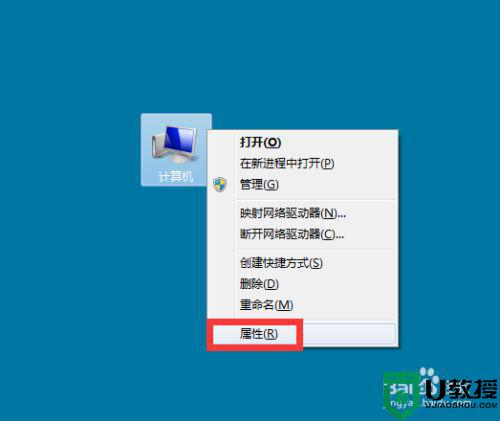
2、弹出对话框,点击高级系统设置。
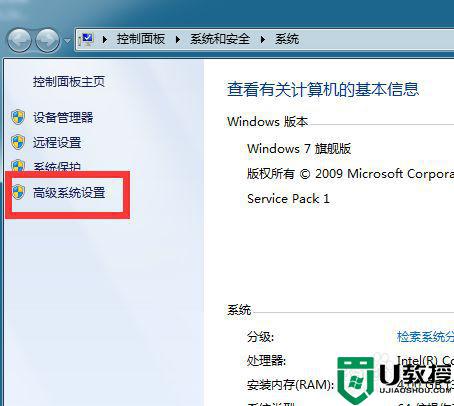
3、弹出对话框,环境变量。
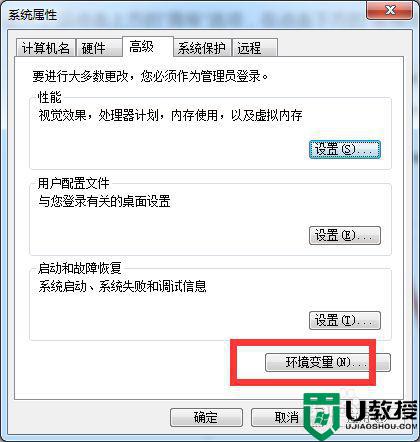
4、弹出对话框,选中TMP,点击编辑。
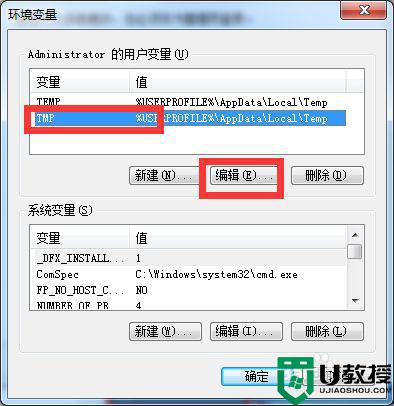
5、弹出对话框,将变量值修改为空间大的磁盘,点击确定,设置完成。
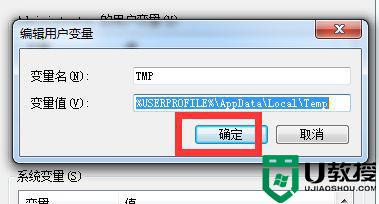
上述给大家讲解的便是新装win7提示内存不足打不开图片的解决教程,遇到一样情况的用户们可以学习上面的方法来解决,这样就可以打开图片了。
新装win7提示内存不足打不开图片的解决教程相关教程
- win7打开照片查看提示内存不足怎么回事 win7打开照片明明有内存但显示内存不足如何处理
- win7打开图片的时候提示内存不足的修复步骤
- win7看图片提示内存不足怎么办 win7看图片显示内存不足处理方法
- win7计算机内存是足够的但是打开图片提示内存不足怎么办
- windows7图片查看器无法打开图片,内存不足解决方法
- win7照片查看器无法显示图片内存不足怎么回事 win7图片查看器内存不足如何处理
- windows照片查看器无法显示图片内存不足win7怎么解决
- win7显示内存不足怎么解决 win7经常显示内存不足怎么办
- windows7打不开图片显示内存不足怎么办
- win7图片查看器无法打开图片内存不足如何处理
- Win11怎么用U盘安装 Win11系统U盘安装教程
- Win10如何删除登录账号 Win10删除登录账号的方法
- win7系统分区教程
- win7共享打印机用户名和密码每次都要输入怎么办
- Win7连接不上网络错误代码651
- Win7防火墙提示“错误3:系统找不到指定路径”的解决措施
热门推荐
win7系统教程推荐
- 1 win7电脑定时开机怎么设置 win7系统设置定时开机方法
- 2 win7玩魔兽争霸3提示内存不足解决方法
- 3 最新可用的win7专业版激活码 win7专业版永久激活码合集2022
- 4 星际争霸win7全屏设置方法 星际争霸如何全屏win7
- 5 星际争霸win7打不开怎么回事 win7星际争霸无法启动如何处理
- 6 win7电脑截屏的快捷键是什么 win7电脑怎样截屏快捷键
- 7 win7怎么更改屏幕亮度 win7改屏幕亮度设置方法
- 8 win7管理员账户被停用怎么办 win7管理员账户被停用如何解决
- 9 win7如何清理c盘空间不影响系统 win7怎么清理c盘空间而不影响正常使用
- 10 win7显示内存不足怎么解决 win7经常显示内存不足怎么办

